PS如何设计唯美微光插画发布时间:暂无
1.首先打开PS,【Ctrl+N】创建画布,参数如图所示。
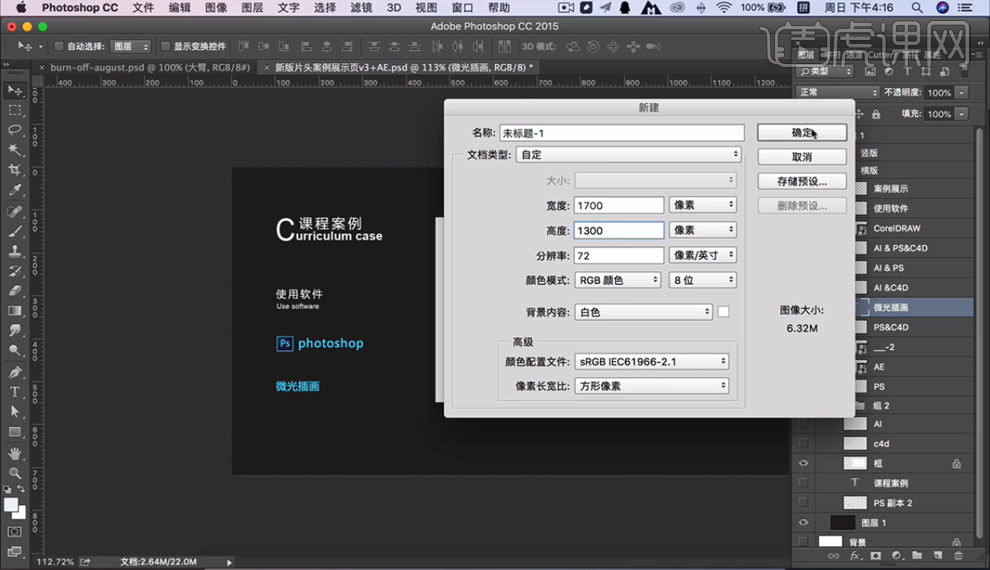
2.把素材【拖拽】到新画布,使用【矩形工具】创建一个的矩形,参数如图。
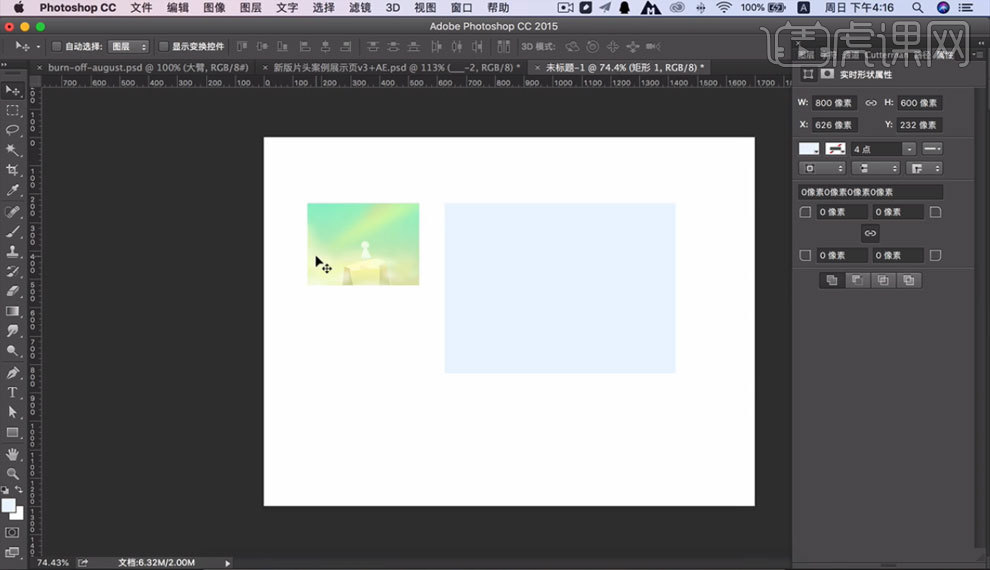
3.添加【渐变叠加】,调整【角度】,调整【渐变颜色】,,参数如图。
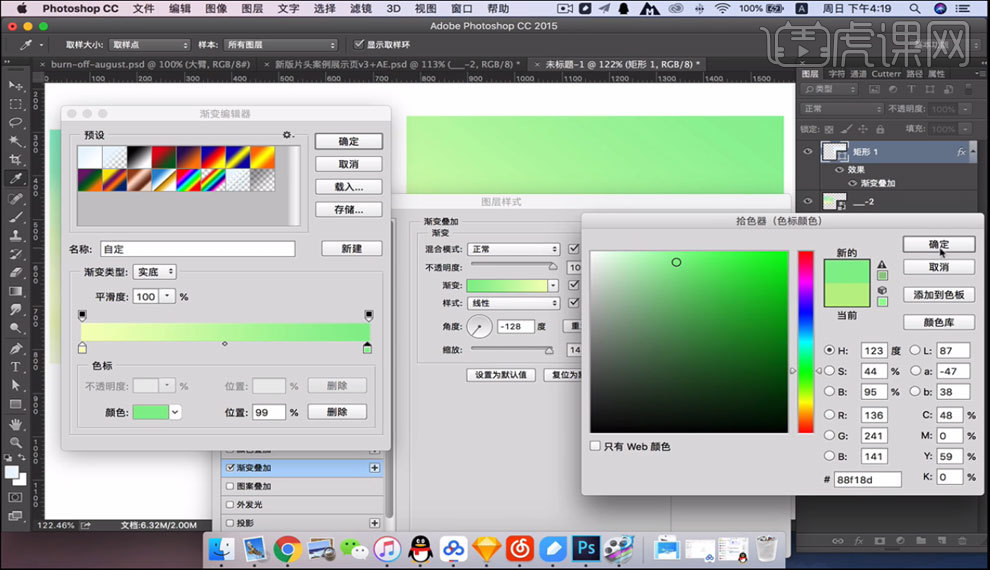
4.使用【钢笔工具】绘制一个【石头】图形,给【石头】的各个图层的添加【颜色】,方便区分,【Ctrl+G】编组,给组命名。
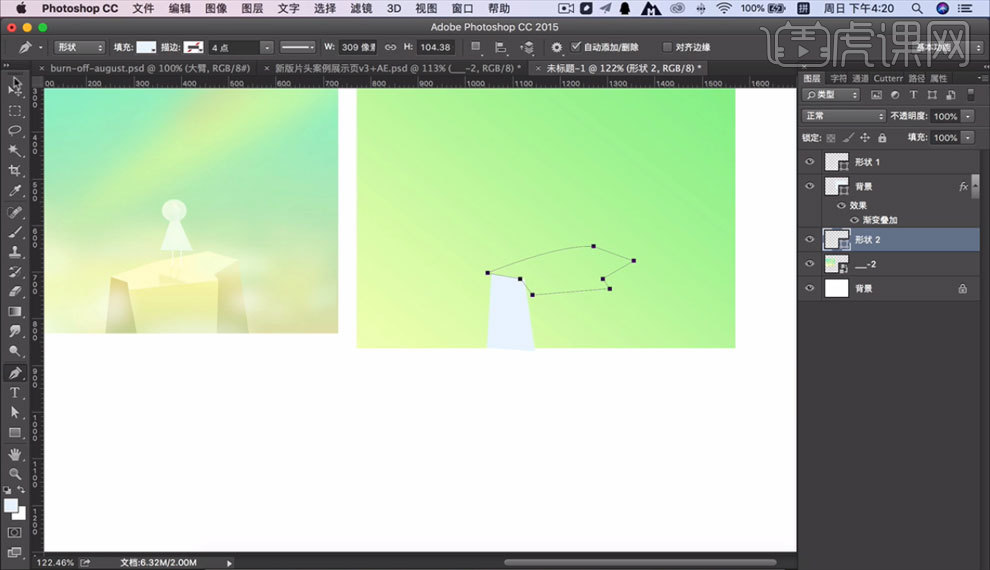
5.绘画一个【椭圆】,在使用【钢笔工具】绘制身体,使用【矩形工具】绘制【腿部】,【调整】人物各个图层的【颜色】,方便区分,效果如图。
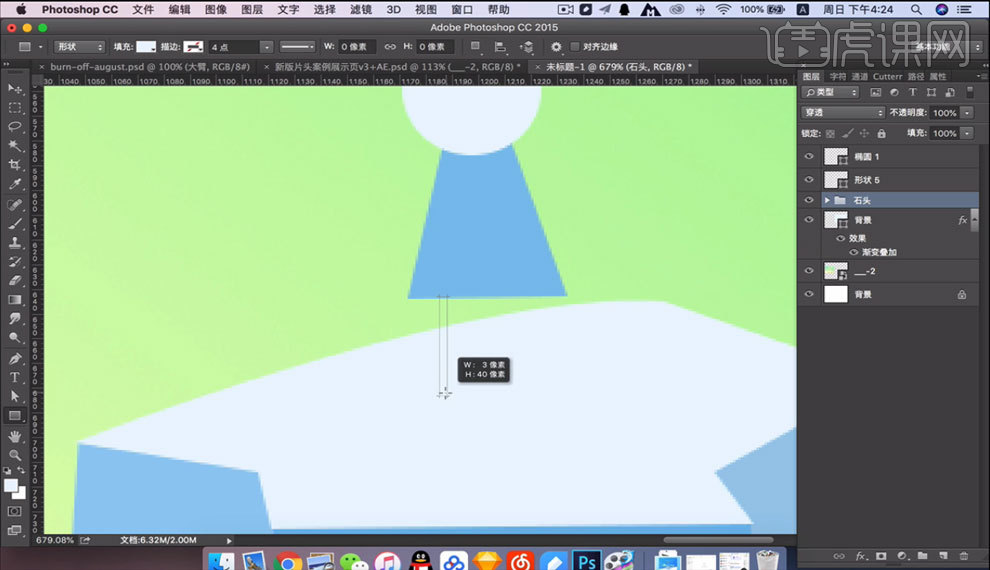
6.在【石头】图层里调整【渐变】颜色,如图所示
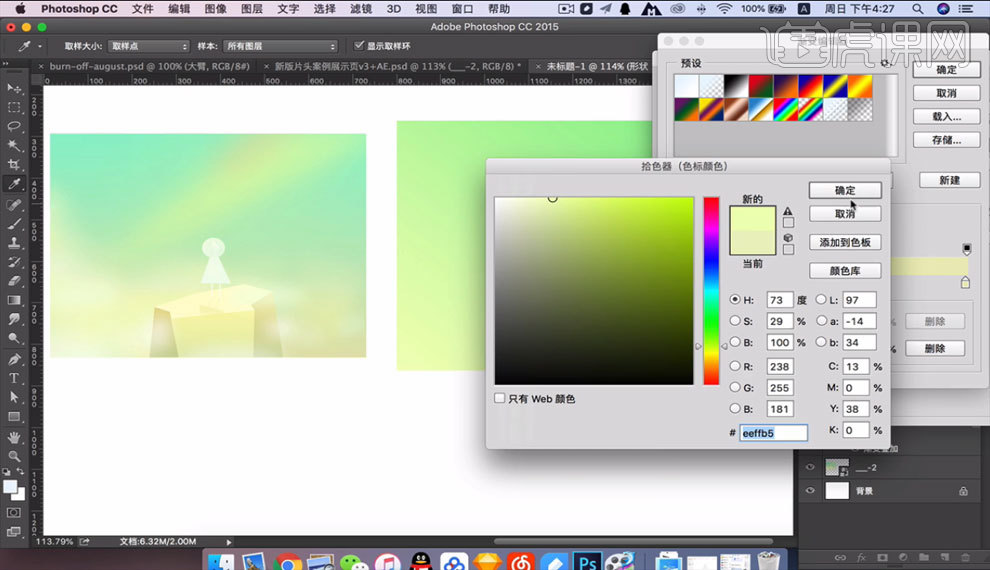
7.选择【粘贴图层样式】对【石头】的各个面进行【颜色】细节调整,如图所示
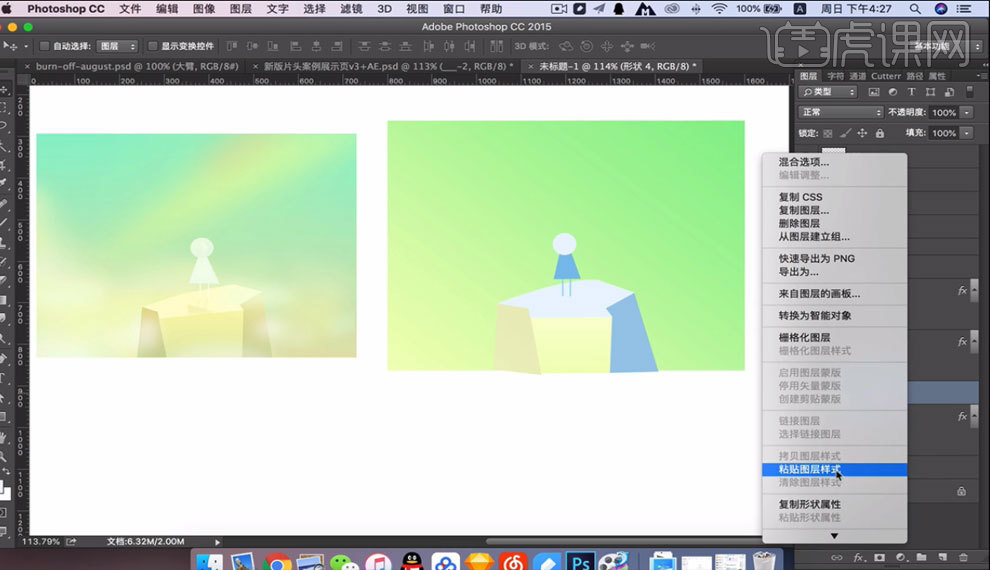
8.在【人物】图层里调整【渐变】颜色,对【人物】添加【内发光】,参数如图。
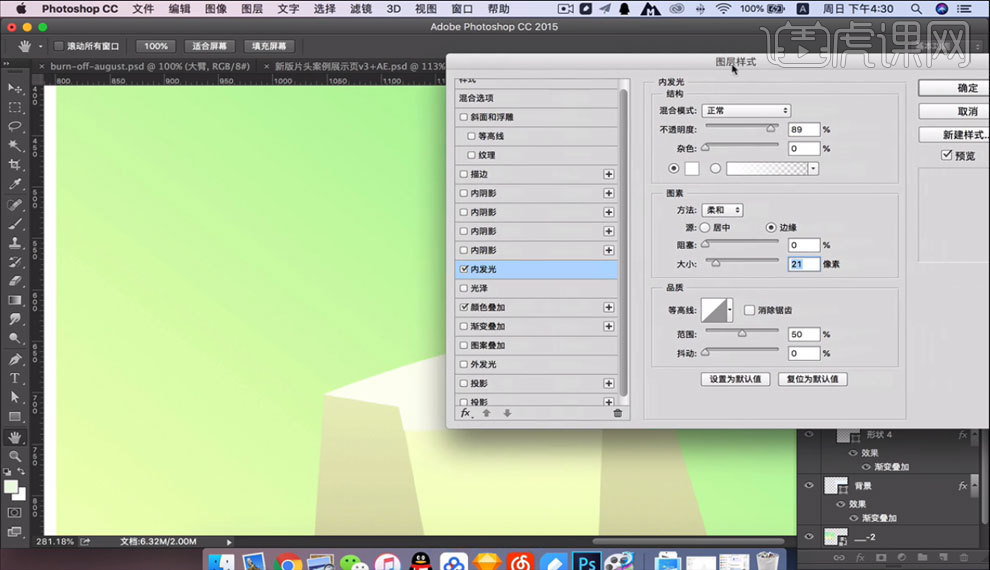
9.使用【钢笔工具】在【人物】头部进行绘制,选择【粘贴图层样式】调整【人物】细节。
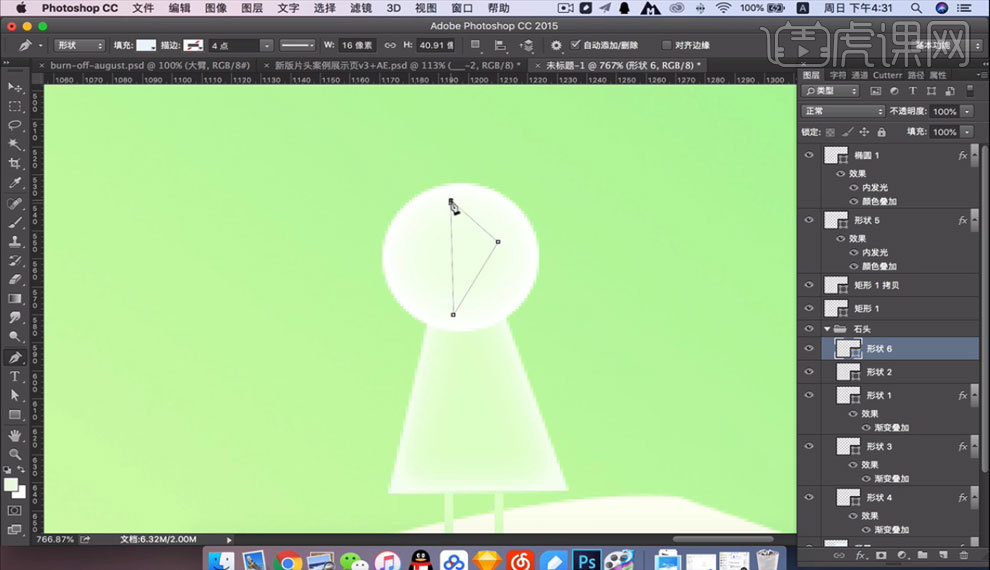
10.把【人物】图层【Ctrl+G】编组,【Ctrl+J】复制图层,【转换为智能对象】,【Ctrl+T】自由变换【垂直翻转】,添加【颜色叠加】调整【颜色】,调整【人物】细节。
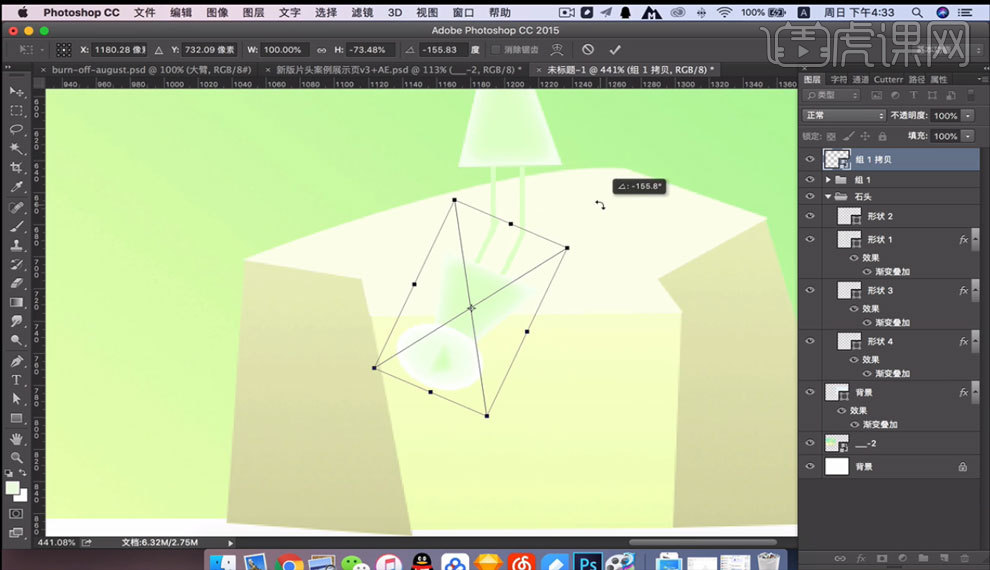
11.使用【笔刷工具】对插画进行细节【绘制】烟雾效果。
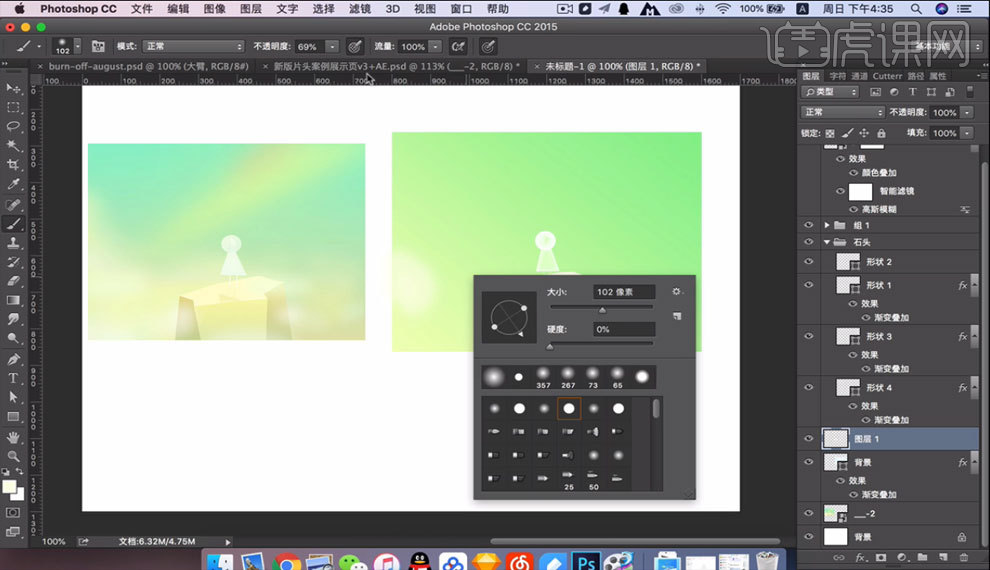
12.使用【钢笔工具】在插画上面绘制出一个【实色】,点击【属性】,调整【羽化】,如图所示。
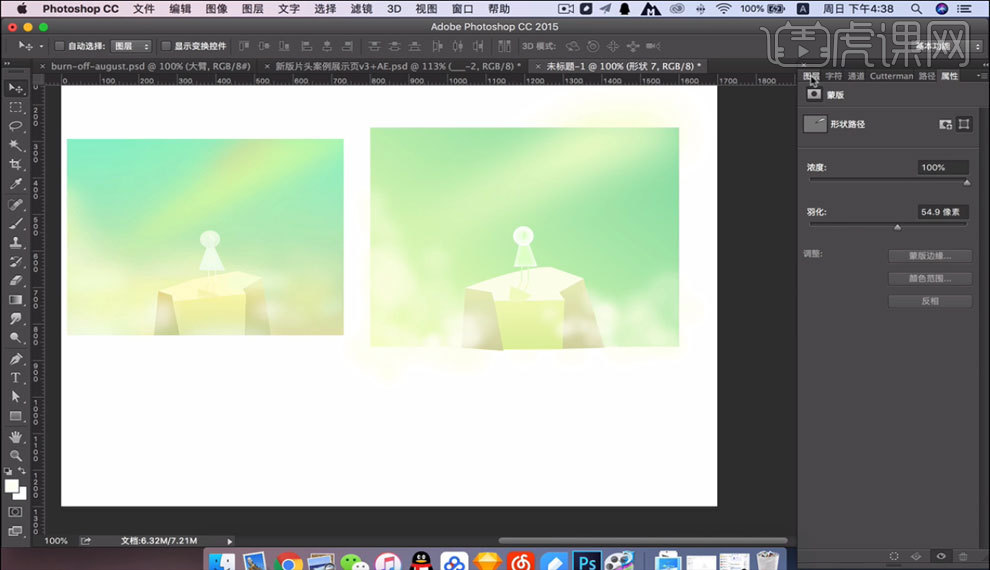
13.调整画面【颜色】,【进行】细节调整,【Ctrl+G】编组。
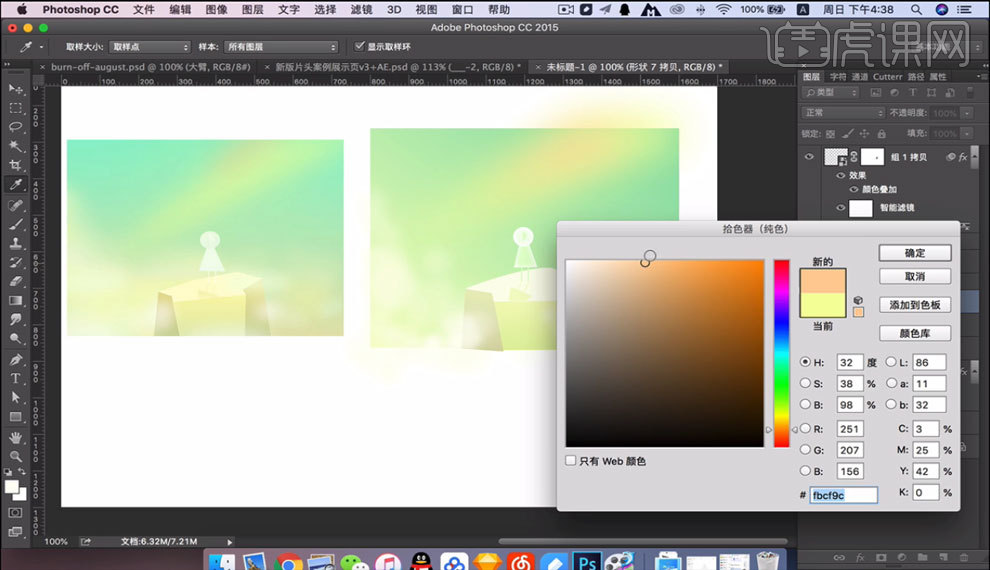
14.把插画拉到【左上方】选择【画布大小】,进行参数调整,绘制插画细节。
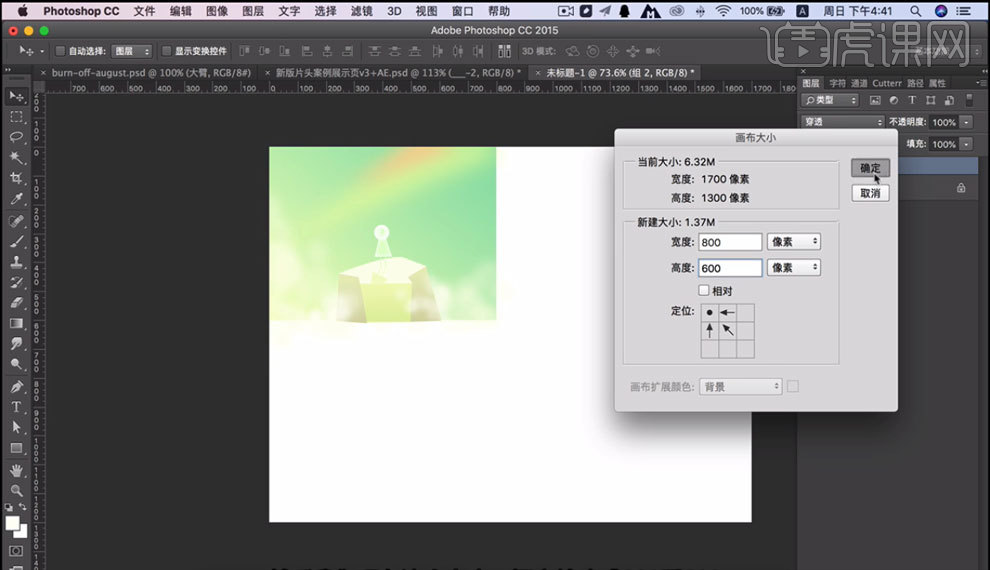
点击观看视频教程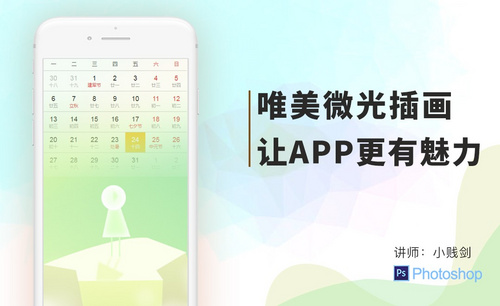
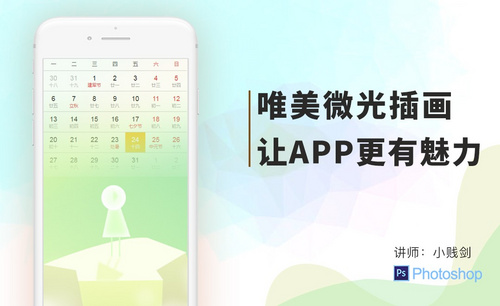
PS-唯美微光插画设计,让App更有魅力
立即学习初级练习9152人已学视频时长:29:43
特别声明:以上文章内容仅代表作者本人观点,不代表虎课网观点或立场。如有关于作品内容、版权或其它问题请与虎课网联系。
相关教程
相关知识
500+精品图书
20G学习素材
10000+实用笔刷
持续更新设计模板


















